深度技术win7系统虚拟wifi热点的设置方法
- 时间:2018年11月19日 00:00:00 作者:小王
我们在使用深度技术win7系统的过程中,经常需要对深度技术win7系统虚拟wifi热点进行设置。很多对电脑不太熟悉的小伙伴不知道深度技术win7系统虚拟wifi热点到底该如何设置?其实深度技术win7系统虚拟wifi热点的设置方法非常简单,只需要首先按下win+X,选择管理员打开命令提示符。然后复制一下代码:netsh wlan set hostednetwork mode=allow ssid=【你想要的wifi名字】 key=【设置的wifi密码】回车执行命令就可以了。下面深度技术小编就给大家介绍一下深度技术win7系统虚拟wifi热点具体的设置方法:
方法/步骤
1:如果不借助第三方软件,我们是可以设置的。首先按下win+X,选择管理员打开命令提示符。
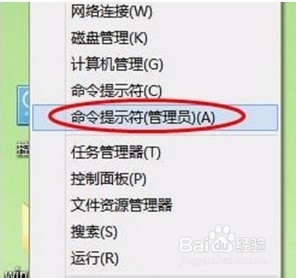
2:然后复制一下代码:
netsh wlan set hostednetwork mode=allow ssid=【你想要的wifi名字】 key=【设置的wifi密码】
回车执行命令
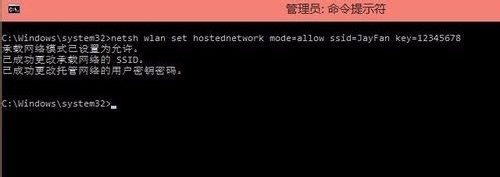
3:当然,深度技术小编用的东西更高端。有一款叫做深度技术win7无线热点配置工具的小工具,更加方便哦。直接点击配置,输入想要的名字密码即可,原理和以上操作完全相同。
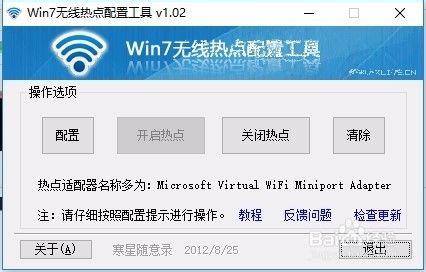
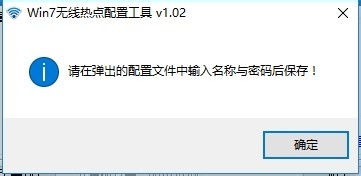
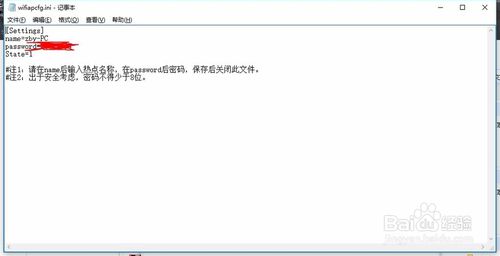
4:接下来就是我们要做的共享工作了。打开网络和共享中心。
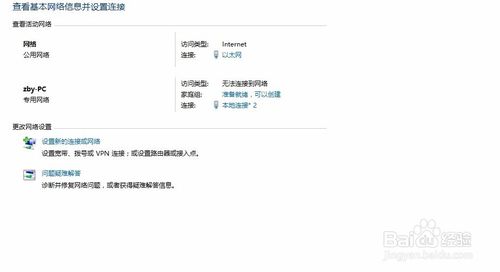
5:然后点击连接网络的本地连接,选择属性。

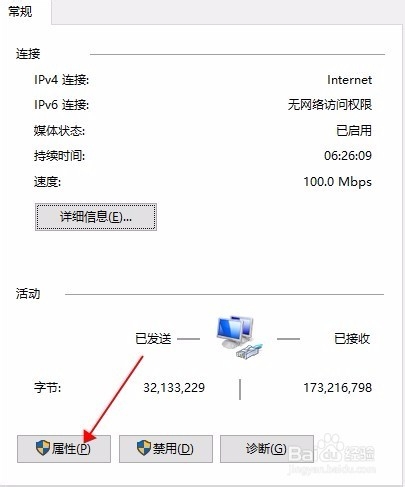
6:在属性中找到共享,然后选择我们刚刚创建的链接。
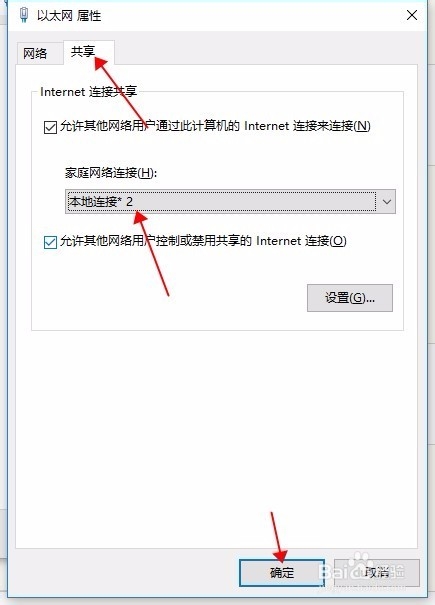
7:最后点击启用wifi,就成功了。
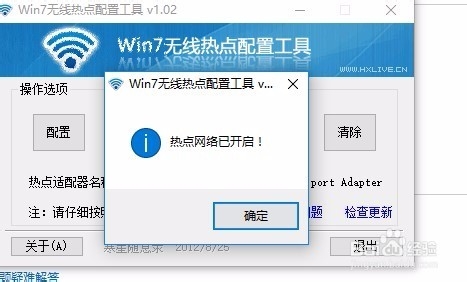
8:如果手动配置的,同样打开cmd输入:
netsh wlan start hostednetwork
回车即可。
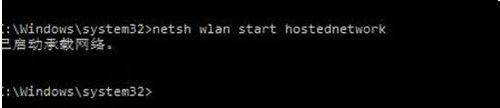
W10系统局域网共享打印机设置 共享大地W10打印机的方法
- 如何找回U盘被隐藏文件
- 安装装大爷win10系统提示无法打开install.wim的应对措施
- 蜻蜓Win10系统播放视频时禁止进入屏保的方法
- 番茄花园Win10系统安装会声会影8提示已经安装另一个版本解决方法
- w10系统笔记本电池充电只能充到80%的解决技巧
- W10系统鼠标 浅析系统之家W10专业版鼠标滚轮五大功能妙用
- 新手U盘维修知识介绍
- 教你如何解决处理win8.1中关村系统电脑桌面图标不见的方法
- 遇到智能Win10企业版系统文件损坏的情况该怎么办?
- 电脑W10系统屏幕 系统之家W10专业版系统校准屏幕颜色偏白的问题
- 查看电脑公司win10纯净版系统网络连接的操作步骤
- 绿茶Win10系统使用cipher工具彻底删除硬盘文件的方法

w10系统启用远程sql server调用失败怎么回事sqlserver是一款功能比较全面的数据库平台,但在使用过程中也难免会遇到一些问题,比如最近有朋友遇到了sqlserver数据库远程调用失败的故障,W10系统启用远程sqlserver调用...

紫光w10系统总是提示WiFi不可用如何应对?系统盒w10系统WiFi连接不稳定,总是自动断开提示WiFi连接不可用,这可能是无线网络没有设置好。可以用疑难解答来自动修复。下面就来介绍一下解决这个问题的操作步骤。 具体...


